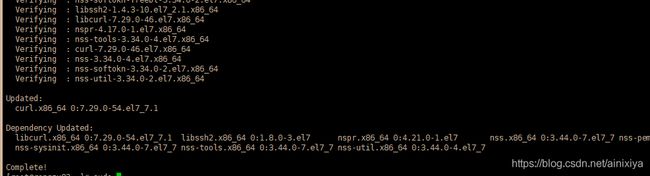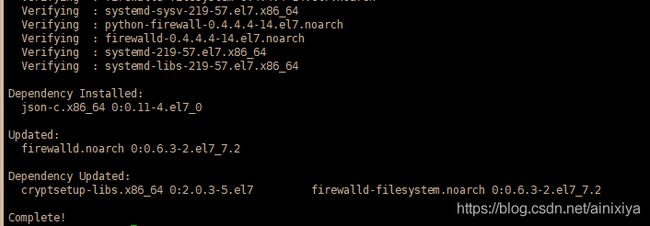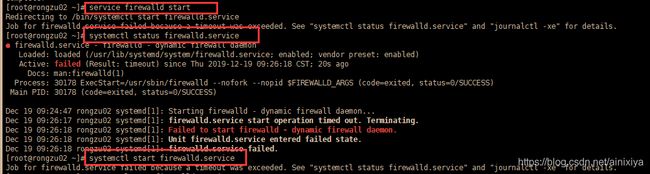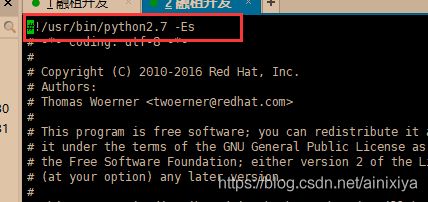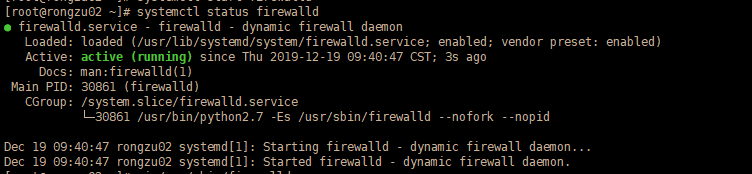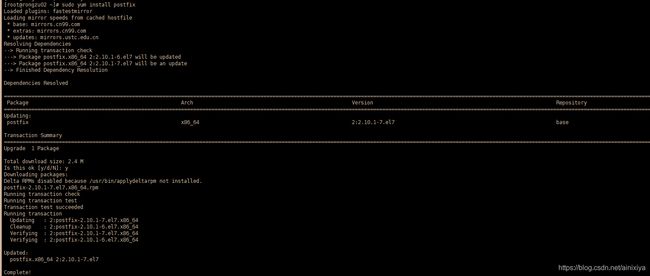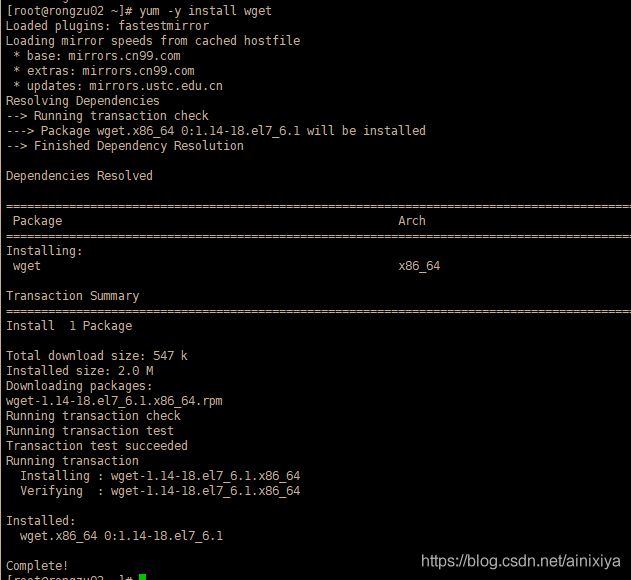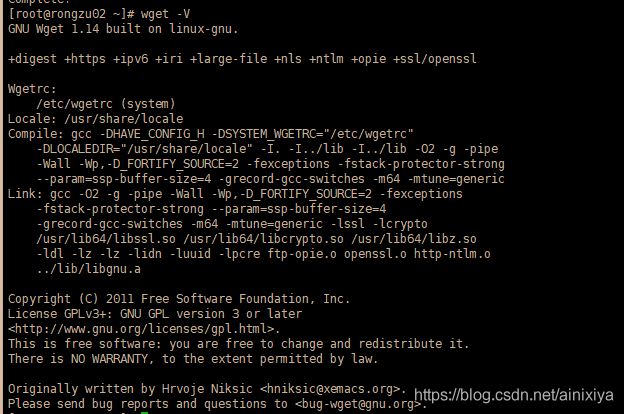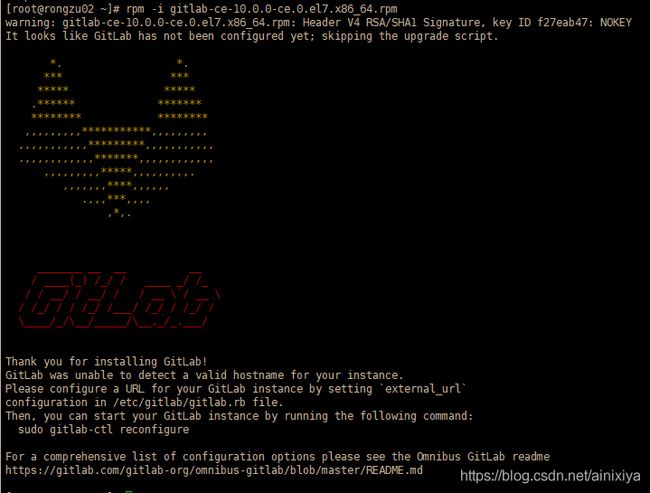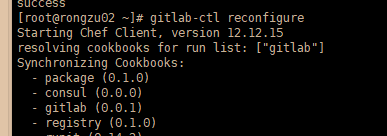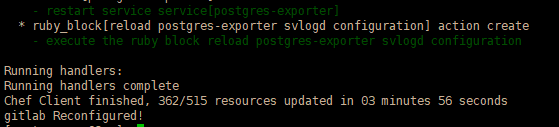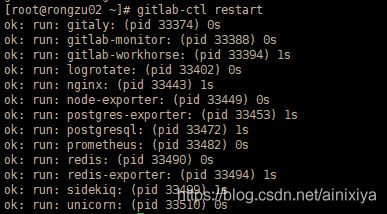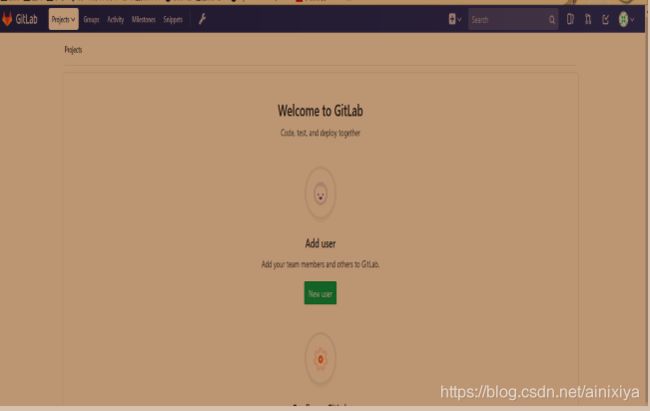GitLab代码仓库搭建
目录
简要
一、安装必要的依赖关系
二、添加GitLab镜像源并安装GitLab服务器
三、访问GitLab页面
简要
git 是一种基于命令的版本控制系统,全命令操作,没有可视化界面
gitlab 是一个基于git实现的在线代码仓库软件,提供web可视化管理界面,通常用于企业团队内部协作开发
github 是一个基于git实现的在线代码托管仓库,亦提供可视化管理界面,同时免费账户和提供付费账户,提供开放和私有的仓库,大部分的开源项目都选择github作为代码托管仓库
安装系统:CentOS7
一、安装必要的依赖关系
在CentOS系统上安装所需的依赖:ssh,防火墙,postfix(用于邮件通知) ,wget,以下这些命令也会打开系统防火墙中的HTTP和SSH端口访问。
1、安装ssh :sudo yum install -y curl policycoreutils-pythonopenssh-server
2、将SSH服务设置成开机自启动,安装命令:sudo systemctl enable sshd
3、启动SSH服务,安装命令:sudo systemctl start sshd
4、安装防火墙(如果已经安装了防火墙并且已经在运行状态,则可直接进行第6步)
yum install firewalld systemd -y
![]()
若出现“完毕!”的字样,则表示安装成功
5、开启防火墙,命令:service firewalld start,或者 systemctl start firewalld
查看防火墙状态 :systemctl status firewalld
若开启式遇到下图错误:
解决步骤: firewalld 是CentOS7的默认防火墙,用python作配置文件,一般对python进行升级,python2和python3的不兼容导致firewalld启动异常..
查看文件 :vi /usr/bin/firewall-cmd
原始文件中 为 #!/usr/bin/python2 -Es 改为 #!/usr/bin/python2.7 -Es, 然后重新启动。
状态正常
6、添加http服务到firewalld,pemmanent表示永久生效,若不加--permanent系统下次启动后就会失效。
sudo firewall-cmd --permanent --add-service=http
7、重启防火墙,安装命令:sudo systemctl reload firewalld
8、接下来,安装Postfix以发送通知邮件,安装命令:sudo yum install postfix
9、将postfix服务设置成开机自启动,安装命令:sudo systemctl enable postfix
10、启动postfix,安装命令:sudo systemctl start postfix
11、wget 用于从外网上下载插件
检查系统中是否已经安装wget,使用命令若出现下图wget相关版本描述则说明系统中已经安装wget 若报系统找不到命令说明wget未安装
出现下图说明未安装:
则用命令安装:yum -y install wget
继续 :wget -V ,,出现版本信息,说明安装成功
12、安装vim编辑器 安装命令:yum -y install vim 一般系统均有安装vi 命令,等价
二、添加GitLab镜像源并安装GitLab服务器
1.添加gitlab镜像:
wget https://mirrors.tuna.tsinghua.edu.cn/gitlab-ce/yum/el7/gitlab-ce-10.0.0-ce.0.el7.x86_64.rpm
2.安装gitlab 安装命令:rpm -i gitlab-ce-10.0.0-ce.0.el7.x86_64.rpm
若出现如下图,说明缺少相应的依赖。则手动安装即可:yum install policycoreutils-python,, 然后再再行上面rpm命令。
安装过程需要些时间,如果出现下图,则说明安装成功。
3、修改gitlab配置文件指定服务器ip和自定义端口:vi /etc/gitlab/gitlab.rb
ps:注意这里设置的端口不能被占用,默认是8080端口,如果8080已经使用,请自定义其它端口,并在防火墙设置开放相对应得端口。
防火墙添加开放一个端口: firewall-cmd --zone=public --add-port=9999/tcp --permanent
提示success表示添加成功
然后重新载入
firewall-cmd --reload //success
查看
firewall-cmd --zone=public --query-port=9999/tcp //yes
4、重启动gitlab
执行:gitlab-ctl reconfigure
然后执行:gitlab-ctl restart 提示 “ok :run”表示启动成功
三、访问GitLab页面
1、如果没有域名,直接输入服务器ip和指定端口进行访问:xx.xx.xx.xx:pppp ,打开后根据提示修改密码